
使用的360浏览器的时候隔一段时间就会觉得慢了,其实是该清缓存了,下面小编就为大家详细的介绍一下360浏览器清除缓存步骤,大家感兴趣的话就一起来了解下吧!
360浏览器怎么清除缓存?360浏览器清除缓存步骤介绍
第一步,打开360浏览器,在主页的右上角有一个【三】形状的按钮,点击展开会看见有一个【清除上网痕迹】选项,点击即可。
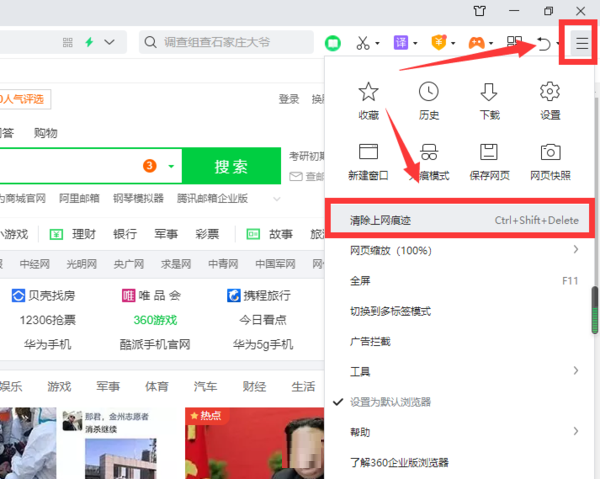
第二步,这时候就会弹出一个【清除上网痕迹】的弹窗,我们可以选择清除缓存的时间段,然后点击下方的【立即清理】。
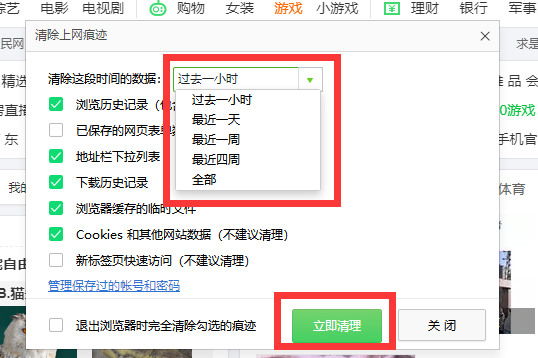
第三步,稍等片刻会有一个【清除痕迹完毕】的提示,360浏览器缓存就自动清除完成了。
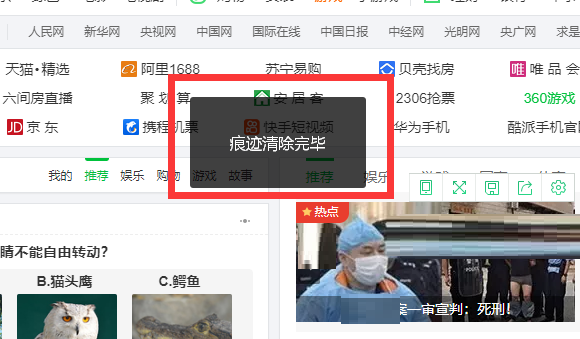
以上这里为各位分享了360浏览器清除缓存步骤介绍。有需要的朋友赶快来看看本篇文章吧。

360浏览器自动刷新选项设置方法,360浏览器自动刷新选项设置方法360浏览器不安装插件自动刷新怎么设置?我们使用浏览器在游览器贴吧的时候,经常会不同的按“Ctrl+R”或者是“F5”来刷新页面。网上有很多...

360浏览器如何把网页保存图片,360是一款非常受欢迎的浏览器,用户在使用的时候可以获得各种便利,用户可以使用手机快速保存网页的页面,然后将这些信息保存为图片,那么就让我们一起来看看到底要如何操作吧!在需要保存整个网页信息的时候就非常需要使用这个功能,...

那么,在面对两者时我们应该怎么选择呢?360浏览器和极速浏览器哪个好?我们一起来探讨一些吧。

360浏览器桌面图标不见怎么办

360浏览器哪个版本有图片放大镜功能?一起看看吧!

360浏览器自动刷新选项设置方法,360浏览器自动刷新选项设置方法360浏览器不安装插件自动刷新怎么设置?我们使用浏览器在游览器贴吧的时候,经常会不同的按“Ctrl+R”或者是“F5”来刷新页面。网上有很多...

360浏览器如何把网页保存图片,360是一款非常受欢迎的浏览器,用户在使用的时候可以获得各种便利,用户可以使用手机快速保存网页的页面,然后将这些信息保存为图片,那么就让我们一起来看看到底要如何操作吧!在需要保存整个网页信息的时候就非常需要使用这个功能,...

那么,在面对两者时我们应该怎么选择呢?360浏览器和极速浏览器哪个好?我们一起来探讨一些吧。

360浏览器桌面图标不见怎么办

360浏览器哪个版本有图片放大镜功能?一起看看吧!